Wizualizacja naciśnięć klawiszy to świetny sposób na naukęskróty klawiaturowe dla aplikacji. Poza tym, jeśli chcesz nagrać screencast, dobrym pomysłem jest pokazywanie naciśnięć klawiszy na ekranie i oszczędzanie sobie pracy podczas edycji. Jeśli potrzebujesz dobrego, konfigurowalnego narzędzia do wyświetlania naciśnięć klawiszy w systemie Windows 10, powinieneś dać Carnac próba.
Pokaż naciśnięcia klawiszy
Pobierz i uruchom Carnac. Aplikacja jest open source i nie trzeba jej instalować. Po uruchomieniu przechodzi bezpośrednio do zasobnika systemowego. Domyślnie wyświetla naciśnięcia klawiszy, a także kliknięcia myszą, podkreślając, który przycisk myszy został kliknięty. Pierwszą rzeczą, którą chcesz zrobić po uruchomieniu aplikacji, jest jej dostosowanie. Kliknij dwukrotnie ikonę aplikacji na pasku zadań, aby otworzyć jej ustawienia.
Na karcie Ogólne możesz wybrać, gdzienaciśnięcie klawisza pokazuje na ekranie. Użyj suwaków przesunięcia górnego, dolnego, lewego i prawego, aby ustawić położenie obrazu. Carnac obsługuje wiele monitorów, dzięki czemu możesz wybrać, na którym monitorze naciśnięcie klawisza ma być wyświetlane. Zachowaj ostrożność przy tym ustawieniu, ponieważ zbyt duże przesunięcie ze wszystkich stron może spowodować odcięcie obrazu.

Po ustawieniu wizualnego wyglądu aplikacji przejdź dokarta Klawiatura. Tutaj możesz dostosować, czy aplikacja będzie wyświetlać wszystkie naciśnięcia klawiszy, czy tylko te, które zawierają klawisze modyfikujące. Możesz także dostosować wygląd, rozmiar czcionki, krycie i kolor.
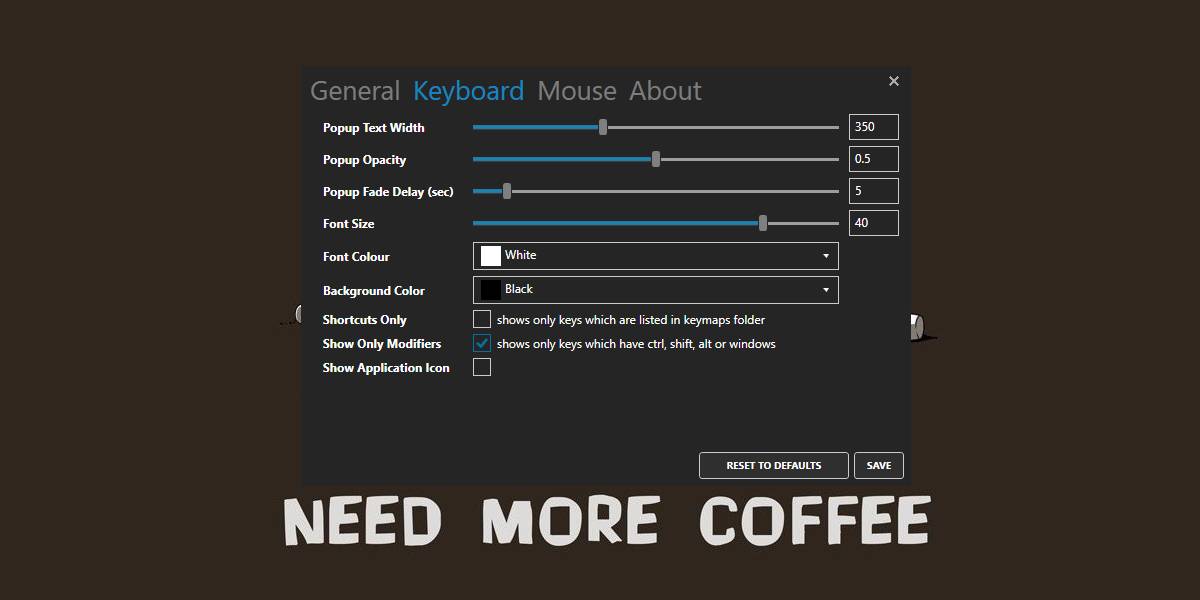
Karta Mysz to miejsce, w którym możesz dostosować sposóbkliknięcia myszą są wyświetlane na ekranie. Jeśli nie chcesz, aby kliknięcia myszą były wyświetlane, odznacz opcję „Pokaż kliknięcia myszą”. Ta opcja jest nieco wadliwa, więc jeśli się nie zastosuje, ustaw wartość suwaka Zatrzymaj krycie na 1, zamknij aplikację i uruchom ją ponownie. To powinno wystarczyć.
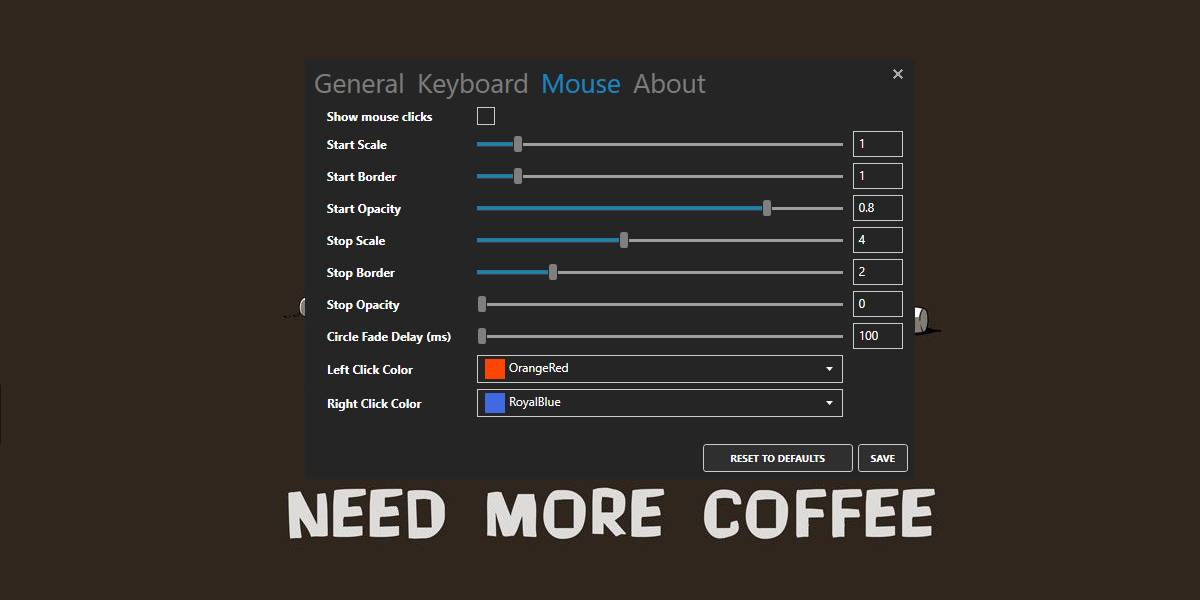
Oto jak naciśnięcia klawiszy pojawiają się na ekranie.

Aplikacja nie wyświetla naciśnięć klawiszy na obu monitorachco może być wadą dla niektórych użytkowników, ale robi wszystko bezbłędnie. Jeśli grafika nie jest łatwa do zobaczenia na pulpicie, możesz dostosować ją do dowolnego tła, a także zmienić czas, przez jaki pozostaje ona widoczna na ekranie. Powinien być nagrany na dowolnym narzędziu do screencastingu, aby nie było się czym martwić. Działa z narzędziem OBS i Snagit.
Aplikacja nie jest aktywnie rozwijana, jednak przetestowaliśmy ją na Windows 10 1809 i działa bez żadnych problemów.
Jeśli korzystasz z komputera Mac i musisz pokazywać naciśnięcia klawiszy, istnieje świetna aplikacja, która może to zrobić za Ciebie.













Komentarze